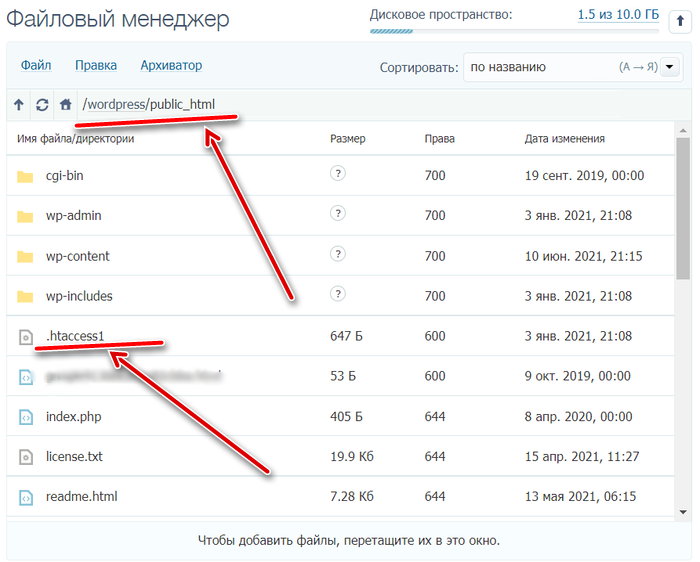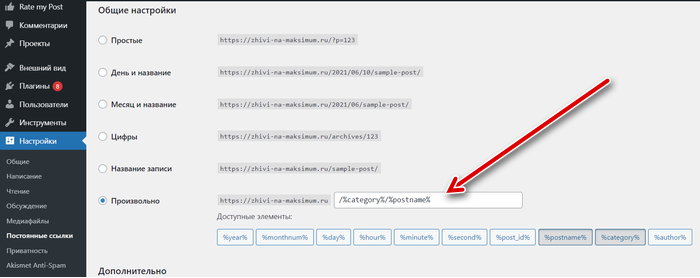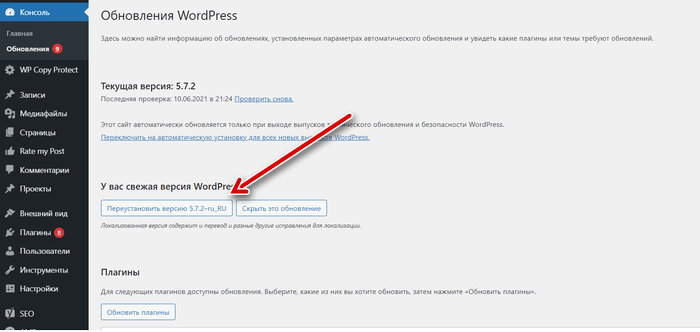Рано или поздно каждому вебмастеру придётся столкнуться с проблемой. Это произойдёт в любом случае и не зависит от того, каким хостингом вы пользуетесь, какие темы и плагины устанавливали. Возникновение неполадок новичков повергает в панику и шок — ведь не понятно, что делать, неужели все труды потеряны? Но на самом деле проблемы на сайте WodPress можно решить самостоятельно и без потереть.
В этой статье мы рассмотрим, как совершить ремонт сайта на WordPress своими руками. Данная инструкция поможет вам получить бесценный опыт и решить проблемы без посторонней помощи.
Оглавление
Почему сайт на WordPress может не работать
Как мы писали в нашей прошлой статье, проблемы могут возникать от неполадок в теме, плагинах и самой WordPress. Как решить проблемы с темой и плагинами мы рассмотрели как раз в той статье. А в этой разберём другие причины.
И, не забывайте о том, что 95% всех неполадок можно решить с помощью восстановления сайта из резервной копии, откатив его на дату, когда всё работало. Такая возможность имеется на каждом хостинге. При этом, однако, вы можете потерять часть данных, внесённых на сайт с момента, на который вы восстанавливаете сайт, до настоящего. А также этот способ не даст вам опыта и понимания работы сайта и не позволит понять истинную причину ошибки. Но за то это быстро.
Проблемы в файле .htaccess
Файл .htaccess управляет конфигурацией сервера. Не обязательно особо вникать в его функциональность, нужно просто знать, что если он не правильный, то он может вывести сайт из строя. Данный файл является частью CMS WordPress.
.htaccess — это не имя, а расширение файла, оно написано после точки. А имени у этого файла как ни странно, нет. Но мы будем называть это именем. Так проще.
Прежде необходимо проверить, действительно ли проблема в нём. Делается это простым и быстрым способом. Через файловый менеджер найдите файл .htaccess, он находится в корневой папке, и переименуйте его, добавив один лишний символ.
Если после этого сайт заработал как нужно, значит проблема в нём, и нужно исправлять. А если проблема от этого не решилась, то нужно дать файлу прежнее имя, убрав лишний символ.
Если оказалось, что проблема в .htaccess, то перейдите на официальную страницу WordPress и скопируйте оттуда базовое содержимое этого файла. Скопированный код вставьте в .htaccess через файловый менеджер и закройте, сохранив изменения.
После этого нужно обязательно заново настроить постоянные ссылки. Это можно сделать в консоли, в разделе «Настройки», подразделе «Постоянные ссылки».
Файл .htaccess может измениться и стать не правильным в следствии работы каких-либо плагинов. Причём проблема остаётся даже после деактивации и удаления этих плагинов. Как правило, такое случается с плагинами защиты. А также это поможет произойти, если вы сами случайно что-то не так сделали в этом файле.
Переустановка WordPress
WordPress — это система управления сайтом, то есть программное обеспечение, которое можно переустановить, как например, Windows на компьютере. Это часто помогает в решении некоторых проблем. При этом при переустановке WordPress вы не потеряете никаких данных и настроек, всё останется на месте. И это дело нажатия одной кнопки.
Чтобы переустановить WordPress, перейдите в раздел консоли «Консоль» и зайдите в «Обновление». Там вы увидите кнопку «Переустановить». Нажмите на неё и дождитесь завершения установки WordPress, которая произойдёт в течение минуты.
После этого проверьте работоспособность сайта. Если всё исправилось, значит проблема была в файлах WordPress. Такие проблемы могут возникать от работы некоторых плагинов, и оставаться даже после их удаления. Также может быть от неудачного обновления WordPress. И, конечно же, это бывает от случайного изменения файлов CMS администратором сайта.
Увеличение лимита PHP
На виртуальном хостинге, которым пользуются большинство вебмастеров, для каждого сайта отведены определённые лимиты вычисленных мощностей. Единственным лимитом, на который вебмастер может бесплатно и быстро влиять — это лимит на PHP запросы. Поэтому иногда, если какие-либо функции сайта работают не так, как нужно, можно попробовать этот лимит увеличить.
Чтобы это сделать, через файловый менеджер зайдите в корневую папку вашего сайта, и откройте там файл конфигурации WordPress — wp-config.php. В него вставьте код:
define('WP_MEMORY_LIMIT', '64M');64М — это лимит. Сохраните изменения, и проверьте работоспособность сайта. Если проблемы остались, то увеличьте лимит до 128М или 256М и каждый раз проверяйте работу сайта. Если проблема устранилась после этого, то можно оставить эту строку в файле конфигурации. А если нет, то удалите её.
Увеличения лимита PHP не повлияет на ваш тарифный план на хостинге и не усугубит другие стороны работы сайта. Однако не все хостинги поддерживают такую возможность.